적응형 배너는 광고 크기를 기기별로 최적화하여 실적을 극대화하는 차세대 반응형 광고입니다. 고정 높이만 지원하는 스마트 배너를 개선한 적응형 배너를 사용하면 광고 너비를 지정하여 최적의 광고 크기를 결정할 수 있습니다.
최적의 광고 크기를 선택하기 위해 적응형 배너는 고정된 높이 대신 고정된 가로세로 비율을 사용합니다. 이렇게 하면 배너 광고가 모든 기기에서 화면의 좀 더 일관된 부분을 차지하게 되므로 실적을 개선할 수 있습니다.
적응형 배너로 작업할 때는 지정된 기기 및 너비에 대해 항상 일정한 크기가 반환됩니다. 특정 기기에서 레이아웃을 테스트한 후에는 광고 크기가 변경되지 않습니다. 그러나 배너 소재의 크기는 기기마다 변경될 수 있습니다. 따라서 레이아웃에서 광고 높이 변화를 수용하는 것이 좋습니다. 드문 경우지만 전체 적응형 크기가 채워지지 않을 수 있으며 표준 크기의 광고 소재가 대신 이 슬롯의 중앙에 배치됩니다.
기본 요건
- 모바일 광고 Unity 플러그인 가져오기 및 모바일 광고 SDK 포함 방법에 대한 시작 가이드의 안내를 따릅니다.
적응형 배너를 사용해야 하는 경우
적응형 배너는 업계 표준 320x50 배너 크기와 스마트 배너 형식을 대체할 수 있도록 설계되었습니다.
이러한 배너 크기는 일반적으로 화면의 상단이나 하단에 고정되는 앵커 광고 배너로 사용됩니다.
앵커 광고 배너의 경우 적응형 배너를 사용할 때의 가로세로 비율은 표준 320x50 광고의 가로세로 비율과 비슷합니다(아래 3가지 예 참고).
 320x50 배너 |
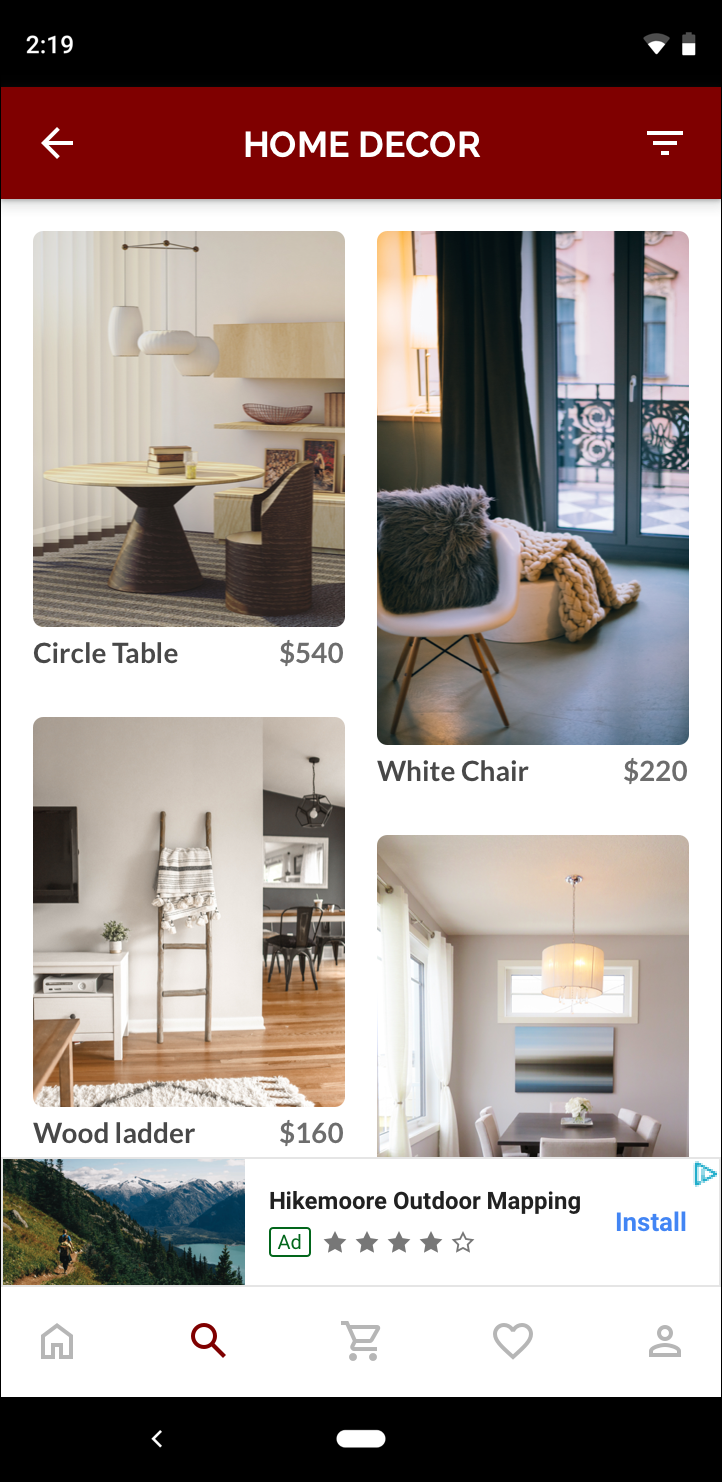 적응형 배너 |
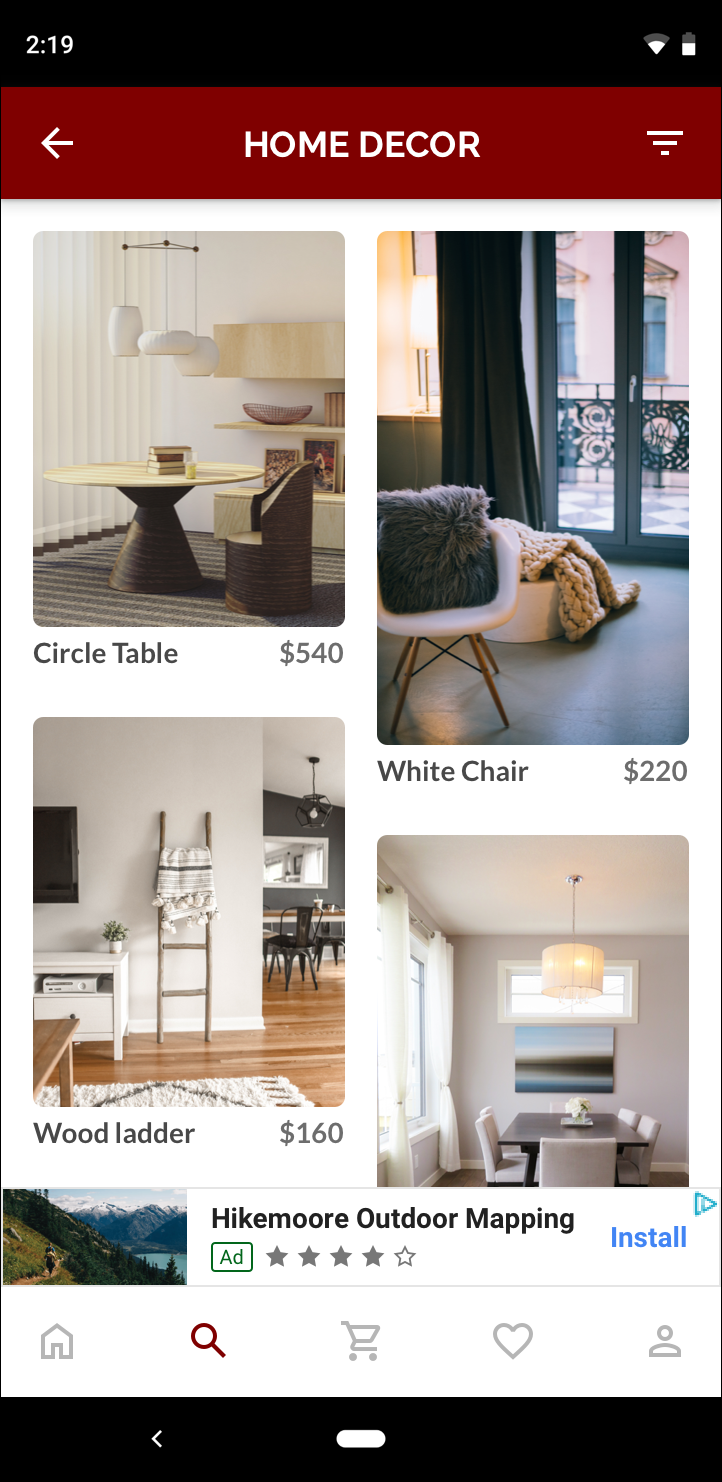 스마트 배너 |
적응형 배너는 사용 가능한 화면 크기를 더 효과적으로 활용합니다. 또한 스마트 배너와 비교할 때 다음과 같은 이유로 적응형 배너를 사용하는 것이 더 좋습니다.
너비가 전체 화면이 되도록 강제하는 대신 사용자가 제공하는 모든 너비를 사용하므로 iOS의 안전 영역과 Android의 디스플레이 컷아웃을 고려할 수 있습니다.
다양한 크기의 기기에서 높이를 일정하게 유지하는 대신 특정 기기에 맞는 최적의 높이를 선택하므로 기기 단편화의 영향을 줄일 수 있습니다.
구현 참고사항
앱에서 적응형 배너를 구현하는 경우 다음 사항에 유의하세요.
- 광고가 배치될 뷰의 너비를 알아야 하며 기기 너비와 적용 가능한 안전 영역 또는 컷아웃을 고려해야 합니다.
- 광고 슬롯을 채우지 않는 작은 크기의 광고가 게재되는 경우 AdMob 정책을 준수하도록 광고 보기 배경이 불투명해야 합니다.
- 최신 버전의 Google 모바일 광고 Unity 플러그인을 사용 중인지 확인하세요. 미디에이션의 경우 각 미디에이션 어댑터의 최신 버전을 사용하세요.
- 적응형 배너 크기는 가능한 너비를 모두 사용할 때 가장 효과적으로 작동합니다. 대부분의 경우 이 값은 사용 중인 기기 화면의 전체 너비입니다. 적용 가능한 안전 영역을 고려해야 합니다.
- Google 모바일 광고 SDK는 적응형 AdSize API를 사용할 때 지정된 너비에 맞게 광고 높이를 최적화하여 배너 크기를 조정합니다.
- 적응형 광고의 광고 크기를 가져오는 방법에는 세 가지가 있습니다. 가로 방향의 경우
AdSize.GetLandscapeAnchoredAdaptiveBannerAdSizeWithWidth, 세로 방향의 경우AdSize.GetPortraitAnchoredAdaptiveBannerAdSizeWithWidth, 실행 시점의 현재 방향의 경우AdSize.GetCurrentOrientationAnchoredAdaptiveBannerAdSizeWithWidth입니다. - 지정된 기기에서 지정된 너비에 대해 반환되는 크기는 항상 동일하므로 특정 기기에서 레이아웃을 테스트한 후에는 광고 크기가 변경되지 않습니다.
- 앵커 광고 배너 높이는 기기 높이의 15% 또는 90dp(밀도 독립형 픽셀) 중 더 작은 값을 초과할 수 없으며, 50dp보다는 커야 합니다.
- 전체 너비 배너의 경우 특정 너비를 제공하는 대신
AdSize.FullWidth플래그를 사용할 수 있습니다.
빠른 시작
간단한 적응형 앵커 배너를 구현하려면 아래 단계를 따르세요.
- 적응형 배너 광고 크기를 가져옵니다. 가져오는 크기는 적응형 배너를 요청하는 데 사용됩니다. 적응형 광고 크기를 가져오려면 다음을 확인하세요.
- 사용 중인 기기의 너비를 밀도 독립형 픽셀로 가져옵니다. 또는 화면의 전체 너비를 사용하지 않으려는 경우에는 너비를 직접 설정하세요.
Screen.width와 같은 Unity API는 픽셀의 절댓값을 반환하므로MobileAds.Utils.GetDeviceScale()에서 가져올 수 있는 기기 배율로 나눠야 합니다. - 전체 너비 배너에는
AdSize.FullWidth플래그를 사용합니다. AdSize.getCurrentOrientationAnchoredAdaptiveBannerAdSizeWithWidth(width)와 같은 광고 크기 클래스에서 적절한 정적 메서드를 사용하여 현재 방향의 적응형AdSize객체를 가져옵니다.
- 사용 중인 기기의 너비를 밀도 독립형 픽셀로 가져옵니다. 또는 화면의 전체 너비를 사용하지 않으려는 경우에는 너비를 직접 설정하세요.
- 광고 단위 ID, 적응형 크기, 관련성 높은 광고 게재위치를 사용하여
BannerView객체를 만듭니다. - 일반 배너 요청과 마찬가지로 준비된 광고 보기에서 광고 요청 객체를 만들고
LoadAd()메서드를 사용하여 배너를 로드합니다.
코드 예시
다음은 안전 영역을 고려하여 화면 너비에 맞게 적응형 배너를 로드하고 새로고침하는 스크립트의 예입니다.
using UnityEngine;
using System;
using GoogleMobileAds.Api;
public class AdaptiveBannerSample : MonoBehaviour
{
private BannerView _bannerView;
// Use this for initialization
void Start()
{
// Set your test devices.
// https://developers.google.com/admob/unity/test-ads
RequestConfiguration requestConfiguration = new RequestConfiguration
{
TestDeviceIds = new List<string>
{
AdRequest.TestDeviceSimulator,
// Add your test device IDs (replace with your own device IDs).
#if UNITY_IPHONE
"96e23e80653bb28980d3f40beb58915c"
#elif UNITY_ANDROID
"75EF8D155528C04DACBBA6F36F433035"
#endif
}
};
MobileAds.SetRequestConfiguration(requestConfiguration);
// Initialize the Google Mobile Ads SDK.
MobileAds.Initialize((InitializationStatus status) =>
{
RequestBanner();
});
}
public void OnGUI()
{
GUI.skin.label.fontSize = 60;
Rect textOutputRect = new Rect(
0.15f * Screen.width,
0.25f * Screen.height,
0.7f * Screen.width,
0.3f * Screen.height);
GUI.Label(textOutputRect, "Adaptive Banner Example");
}
private void RequestBanner()
{
// These ad units are configured to always serve test ads.
#if UNITY_EDITOR
string adUnitId = "unused";
#elif UNITY_ANDROID
string adUnitId = "ca-app-pub-3212738706492790/6113697308";
#elif UNITY_IPHONE
string adUnitId = "ca-app-pub-3212738706492790/5381898163";
#else
string adUnitId = "unexpected_platform";
#endif
// Clean up banner ad before creating a new one.
if (_bannerView != null)
{
_bannerView.Destroy();
}
AdSize adaptiveSize =
AdSize.GetCurrentOrientationAnchoredAdaptiveBannerAdSizeWithWidth(AdSize.FullWidth);
_bannerView = new BannerView(adUnitId, adaptiveSize, AdPosition.Bottom);
// Register for ad events.
_bannerView.OnBannerAdLoaded += OnBannerAdLoaded;
_bannerView.OnBannerAdLoadFailed += OnBannerAdLoadFailed;
AdRequest adRequest = new AdRequest();
// Load a banner ad.
_bannerView.LoadAd(adRequest);
}
#region Banner callback handlers
private void OnBannerAdLoaded(object sender, EventArgs args)
{
Debug.Log("Banner view loaded an ad with response : "
+ _bannerView.GetResponseInfo());
Debug.Log("Ad Height: {0}, width: {1}",
_bannerView.GetHeightInPixels(),
_bannerView.GetWidthInPixels());
}
private void OnBannerAdLoadFailed(LoadAdError error)
{
Debug.LogError("Banner view failed to load an ad with error : "
+ error);
}
#endregion
}
여기서 AdSize.GetCurrentOrientationAnchoredAdaptiveBannerAdSizeWithWidth 함수는 현재 인터페이스 방향에 대한 앵커 광고 위치의 배너 크기를 가져오는 데 사용됩니다. 앵커 광고 배너를 지정된 방향으로 미리 로드하려면 AdSize.GetPortraitAnchoredAdaptiveBannerAdSizeWithWidth 및 AdSize.GetLandscapeAnchoredAdaptiveBannerAdSizeWithWidth의 관련 함수를 사용하세요.
